Soms wanneer jy probeer om Windows 10 af te skakel of te herbegin, kan jy vir ewig in die rekenaar vassit met die "shutdown" of "restart"-ikoon wat net aanhou draai.
Nie net 'n paar gebruikers het dit aangemeld nieWindows 10 sal nie na opdatering afskakel nie, selfs die skerm word swart, maar die SVE-waaier loop steeds en die lig flikker.
Daar kan baie moontlike redes wees.
maarWindows 10wanneer dit gesluit isvas的hoof redeis die hibriede afskakelfunksie (ook bekend as vinnige opstart).Net so sal verkeerde kragopstelling, korrupte stelsellêers, hangende Windows-opdaterings ook veroorsaak dat die rekenaar nie kan afskakel of herbegin nie.
Rekenaar sal nie afskakel nie Windows 10
Wel, Windows 10 sal nie onmiddellik na herbegin afskakel as jy ook 'n soortgelyke probleem het nie.Hier is die beste oplossings wat jou sal help om die probleem maklik op te los.
Deaktiveer Windows 10 Fast Startup
Soos vroeër genoem, is die hoofrede agter hierdie probleem Hybrid Shutdown, ook bekend as die Fast Startup-funksie, wat die opstart- en afskakeltyd van jou rekenaar verminder deur die kernsessie te hiberneer, wat beteken dat jou rekenaar nie heeltemal kan afskakel nie.Behalwe om tyd te bespaar wanneer die rekenaar begin of afskakel, kan dit egter ook toestelfoute veroorsaak en verhoed dat die rekenaar afskakel.Kom ons volg die stappe hieronder om die vinnige opstartfunksie te deaktiveer.
- Regskliek op die Windows 10 Start-kieslys, kies Kragopsies.
- Klik in die nuwe venster op "Additionele kraginstellings" aan die regterkant.
- Hier, in die kragopsies, klik op "Kies wat die kragknoppies doen" aan die linkerkant van die venster.
- Klik nou op "Verander tans beskikbare instellings" om die stelsel se afskakelinstellings te verander.
- Ontmerk "Aktiveer vinnige opstart (aanbeveel)" en klik "Stoor veranderinge".
- Nadat u hierdie stap voltooi het, herbegin u rekenaar en kyk of die probleem opgelos is.
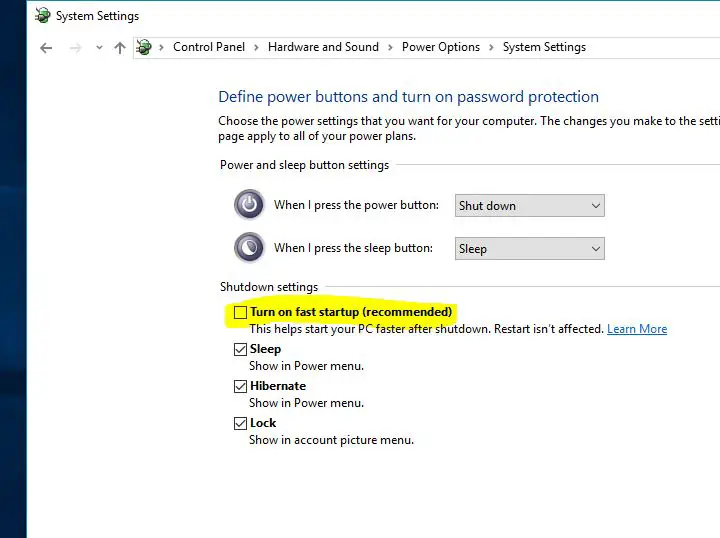
Installeer die nuutste Windows-opdaterings
Microsoft stel gereeld kumulatiewe opdaterings vry met verskeie foutoplossings en sekuriteitverbeterings.En die installering van die nuutste Windows-opdaterings kan ook vorige probleme oplos.Daarom beveel ons aan dat u die nuutste Windows-opdaterings nagaan en installeer voordat u enige ander oplossings toepas.
- Soek vir instellings en kies die eerste resultaat,
- Klik Opdateer en sekuriteit oor Windows Update,
- Klik op die "Kyk vir opdaterings"-knoppie aan die regterkant om toe te laat dat die nuutste Windows vanaf Microsoft-bedieners afgelaai en geïnstalleer kan word.
- Nadat u dit afgeskakel het, herbegin u rekenaar om dit toe te pas.
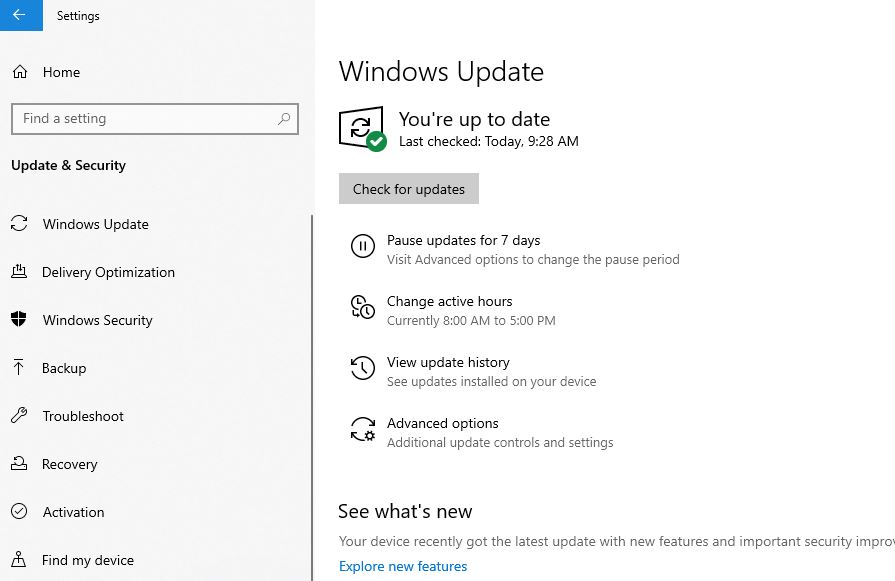
Stel kragplan-standaarde terug
Soms kan die oorsaak van hierdie probleem jou kragplan-instellings wees.Veral as jy 'n Windows 10-skootrekenaar het wat nie sal afskakel nie, sal jy die kragplan-instellings na verstek moet terugstel deur die volgende te doen:
- Maak die beheerpaneel oop,
- Soek en kies Kragopsies,
- Vind jou huidige kragplan en klik naby"Verander planinstellings"
- Klik op Verander gevorderde kraginstellings.
- Klik ten slotte op die "Herstel plan verstekwaardes" knoppie.
- Klik "Pas toe" en dan "OK" om die veranderinge te stoor.
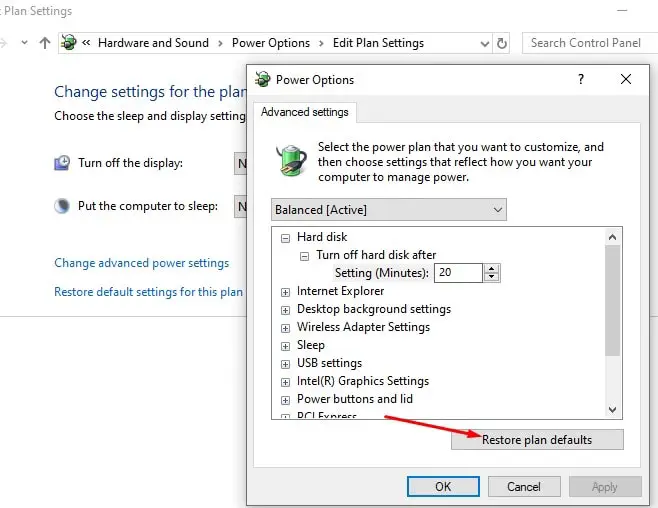
Begin die ingeboude probleemoplosser
Begin die ingeboude krag-foutoplosser wat kragplan-instellings optimaliseer, en hardloop die Windows Update-foutoplosser om die probleem te diagnoseer as enige hangende Windows-opdaterings verhoed dat Windows 10 heeltemal afskakel.
- Soek vir foutoplossingsinstellings in die beginkieslys en kies die eerste resultaat,
- Soek eers die kragtoevoer aan die regterkant, kies dit en klik Begin die probleemoplosser,
- Laat Windows kwessies wat verband hou met kragopstelling diagnoseer en oplos,
- Sodra dit klaar is, soek en kies Windows Update, voer dan die probleemoplosser uit,
- Dit kyk of daar enige Windows-opdaterings is wat wag om geïnstalleer te word wat dalk verhoed dat Windows afskakel.
- Herbegin Windows 10 sodra jy ook die probleemoplosser uitgevoer het en seker gemaak het dat dit nie meer 'n probleem is om die rekenaar af te skakel of te herbegin nie.
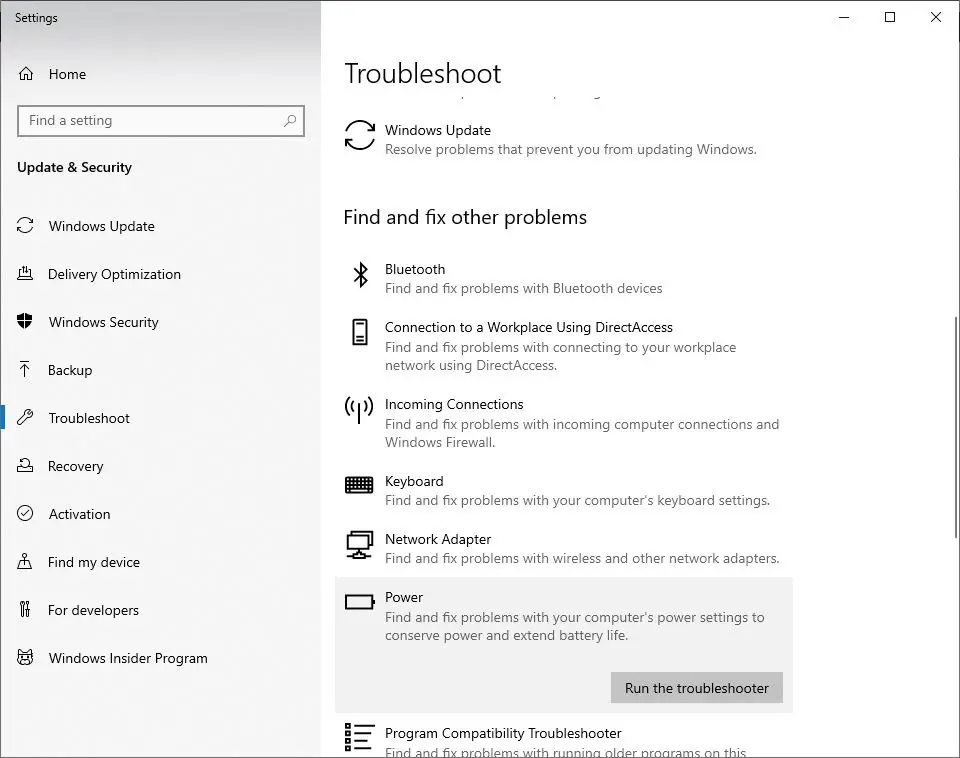
Voer SFC-opdrag uit
Weereens, korrupte stelsellêers kan verhoed dat Windows 10 heeltemal afskakel.Begin System File Checker of die sfc.exe-nutsding, wat beskadigde stelsellêers kan herstel.en kan dalk help om die probleem op te los.
- Soek vir CMD op Cortana-soektog en hardloop as administrateur.
- Tik by die opdragpromptsfc /scannow en druk Enter
- Hierdie proses sal 'n geruime tyd neem, aangesien dit korrupte lêers op Windows 10 sal soek en identifiseer.
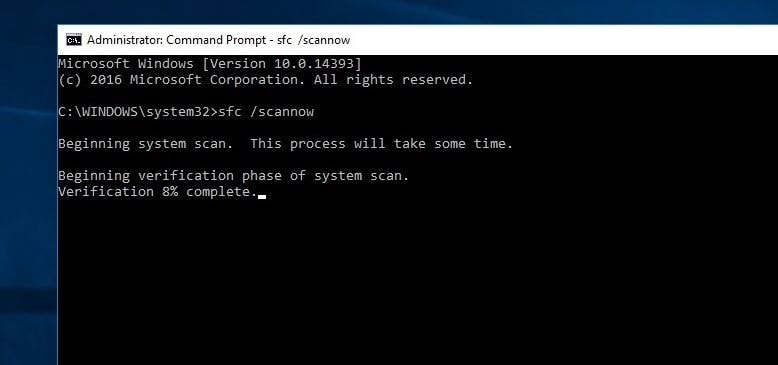
As jy enige sfc-hulpmiddel vind, probeer om dit met die korrekte hulpprogram te herstel.Nadat die verifikasie gedoen is, herbegin die rekenaar en kyk of jy steeds die probleem ondervind dat rekenaar nie sal afskakel nadat dit afgeskakel is nie.
Verander BIOS-opstartvolgorde op Windows 10
- Begin Windows-instellings deur die Windows-sleutel en die I-sleutelbordkortpad te druk,
- Gaan hier na "Opdatering en sekuriteit".Klik op Herstel in die linkerpaneel.
- Soos u kan sien in gevorderde opstart, is daar 'n opsie om nou weer te begin.
- Klik hier op Probleemoplossing, dan Gevorderde Opsies > UEFI-firmware-instellings.
Klik nou op Herbegin. - Jy sal na die beginbladsy geneem word.
- Op die Boot-oortjie, kies "Default" of HDD
- Om veranderinge te stoor, druk F10 en verlaat BIOS-opstelling.
- Nadat u hierdie metodes voltooi het, kyk vir probleme wat verband hou met Windows 10 herbegin wat nie opgelos is nie, selfs nadat die afsluitprobleem opgelos is.
Voer 'n skoon afsluitproses uit via CMD
Het jy nog hulp nodig?Kom ons dwing Windows 10 om heeltemal af te sluit deur opdragprompt te gebruik
- Soek vir CMD op Cortana-soektog en hardloop as administrateur.
- Voer die opdrag "shutdown /s /f /t 0" hier in
Hierdie oplossing sal jou stelsel heeltemal afskakel.Die Fast Startup-funksie kan ook nie jou rekenaar heeltemal afskakel nie.In plaas daarvan slaap dit die kernsessie.Nadat jy hierdie stap uitgevoer het, kyk vir probleme met die rekenaar wat steeds nie afskakel nadat dit afgeskakel is nie.






![[Vastgestel] Microsoft Store kan nie programme en speletjies aflaai nie](https://oktechmasters.org/wp-content/uploads/2022/03/30606-Fix-Cant-Download-from-Microsoft-Store.jpg)
![[Vastgestel] Microsoft Store kan nie programme aflaai en installeer nie](https://oktechmasters.org/wp-content/uploads/2022/03/30555-Fix-Microsoft-Store-Not-Installing-Apps.jpg)

